نصب ایزابل issabel به صورت قدم به قدم
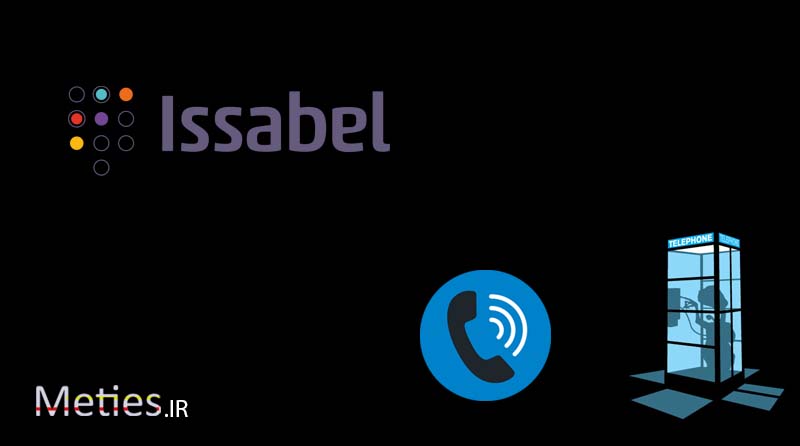
در این پست قصد دارم مراحل نصب و پیکربندی اولیه ایزابل رو به عنوان یه سیستم تلفنی VoIP به صورت کامل و قدم به قدم توضیح بدم . با من همراه باشید .
نصب ایزابل
قبل از خوندن این آموزش شما باید بدونید استریسک چیست ؟
استریسک چیست ؟
استریسک (Asterisk) به نرم افزار رایگان و متن باز تلفنی هست که قابلیت ارتباط با سیستم های مخابراتی رو داره و از امکانات بسیار خوبی برخورداره . امکاناتی مثل صندوق صوتی ، کنفرانس چند نفره ، منو های تلفنی ، تماس گیرنده خودکار و …. رو در اختیار شما میزاره. این سیستم قابلیت فرم پذیری و شخصی سازی بسیار بالایی داره و امکان کنترل به وسیله سایر زبان های برنامه نویسی از طریق AGI رو داره
ایزابل چیست ؟
ایزابل یه نرم افزار رایگان تحت وب برای راه اندازی و تنظیم سیستم های تلفنی VoIP بر مبنای استریسک (Asterisk) هست . این نرم افزار امکانات جالبی برای مدیریت و گزارش گیری و تا حدودی هم امنیت به شما میده . ایزابل با زبان برنامه نویسی PHP نوشته شده و در اصل ادامه راه نرم افزار Elastix رو طی میکنه .
سخت افزار پیشنهادی برای استفاده از ایزابل چیست ؟
سیستم پیشنهادی برای انتخاب به موارد زیادی منجمله موارد زیر بستگی دارد :
- نیاز به چند داخلی ، خطوط خارجی دارید ؟
- حداکثر چند تماس به صورت همزمان قرار هست برقرار بشه ؟
- از قابلیت تماس تصویریی استفاده میکنید ؟
- چند داخلی دارای امکان ضبط مکالمات هستند ؟
- از سرویس تحت وب چند نفر استفاده میکنن ؟
- امکانات شخصی سازی شده ای مثل نظر سنجی و یا CRM رو استفاده میکنید ؟
- همه داخلی ها از یک فشرده ساز صدا استفاده میکنند ؟
با این حال من یه لیست انتخاب کردم که سعی کنید حداقل ها رو رعایت کنید .
۸ مکالمه همزمان – بدون ضبط مکالمات – بدون صندوق صوتی =۱ هسته CPU با حداقل ۱۰۰۰ مگاهرتز و 1G رم
۱۵ مکالمه همزمان – بدون ضبط مکالمات – بدون صندوق صوتی =۲ هسته CPU با حداقل ۱۸۰۰ مگاهرتز و 2G رم
۲۵ مکالمه همزمان – بدون ضبط مکالمات – بدون صندوق صوتی = 2 هسته CPU با حداقل ۲۴۰۰ مگاهرتز و 2G رم
۴۰ مکالمه همزمان – بدون ضبط مکالمات – بدون صندوق صوتی = 4 هسته CPU با حداقل ۱۸۰۰ مگاهرتز و 4G رم
۸۰ مکالمه همزمان – بدون ضبط مکالمات – بدون صندوق صوتی = 4 هسته CPU با حداقل ۲۴۰۰ مگاهرتز و 8G رم
برای فضای هارد هم من پیشنهاد میکنم از SSD استفاده کنید و حجمش رو مناسب با نیازتون انتخاب کنید .
دانلود ایزابل
به وب سایت رسمی ایزابل برید و آخرین نسخه رو به صورت فایل ISO هست دانلود کنید و یا روی لینک زیر کلیک کنید .
بعد از دانلود کردن فایل ایزو اون رو روی DVD رایت کنید و برای نصب ایزابل از روی فلش Boot با نرم افزار rufus رایت کنید . مراحل بسیار سادست .
مراحل نصب ایزابل به صورت قدم به قدم
۱.انتخاب نوع نصب ایزابل :

خوب حالا باید انتخاب کنید برای نصب چه مراحلی انجام بشه .
Install : با انتخاب این گزینه ایزابل سریع شروع به نصب میشه.
Test this media & install : اگر این گزینه رو انتخاب کنید قبل از شروع مراحل نصب سیستم شما از نظر کارایی و سخت افزار مورد نیاز تست میشه . توضیه من انتخاب این گزینه هست .
Test this media & install with UPDATE from repo : این گزینه مثل گزینه قبل هست ولی بعد از اتمام مراحل نصب اگر سیستم شما اینترنت داشته باشه به صورت خودکار سیستم رو به روز رسانی میکنه .
Install TEXT MODE : نصب در حالت خط فرمان ! در این حالت مراحل نصب به صورت دستوری و در محطی خط فرمان اجرا میشه .
Troubleshooting : با انتخاب این گزینه میتونید سیستم رو به حالت عیب یابی ببرید و سیستم فایلهای معیوب رو ترمیم میکنه .
۲. انتخاب زبان محیط نصب :
( دقت داشته باشید این انتخاب فقط برای زمان نصب هست و ایزابل به صورت پیش فرض به صورت اینگلیسی نصب میشه اما میتونید زبان رو عوض کنید که در آخر توضیح دادم )

فقط کافیه زبان نصب رو انتخاب کنید و روی دکمه Continue در پایین صفحه کلیلک کنید .
۳. محیط خلاصه نصب :
این پنجره کلیت نصب و کارهایی که قبل از نصب باید انجام بدیم رو به ما نشون میده . مراحلی که قبل نصب باید مشخص به رو با رنگ قرمز نشون داده

۴.تنظیمات کیورد :
در این قسمت باید انتخاب کنید که ساختار کیبورد شما به چه صورته . احتیاج به تغییری نیست فقط روی کیبورد کلیک کنید و در قسمت بالا Done رو بزنید.

۵.انتخاب نسخه استریسک :
همونطور که در بالا توضیح دادم ایزابل برای هسته اصلی از استریسک استفاده میکنه . شما میتونید از نسخه های متفاوتی از استریسک استفاده کنید .
پیشنهاد من به شما نسخه ۱۶ هست که هم پشتیبانی میشه هنوز از طرف استریسک و هم از PjSip پشتیبانی میکنه .
درقسمت Add-Ons چیزی رو انتخاب نکنید .

۶.پارتیشن بندی و مقصد نصب :
در این قسمت فضای هاردی رو که در اختیار سیستم قرار دادید میتونید پارتیشن بندی کنید . ایزابل خودش این کارها رو انجام میده شما فقط روی Done کلیلک کنید .

۷. شروع نصب
خوب حالا که این مراحل رو انجام دادیم سیستم آماده نصب سیستم تلفنی شده .روی دکمه Begin Installation کلیک کنید تامراحل نصب آغاز بشه.
۸.انتخاب رمز کاربر مدیر (Root) لینوکس
در صفحه باز شده مراحل نصب شروع شده .
شما باید برای لینوکس خودتون یه رمز عبود انتخاب کنید . پس روی ROOT PASSWORD کلیک کنید تا به محیط ایجاد رمز کاربر مدیر هدایت بشید .

در این پنجره رمز عبور مورد نظر خوتون رو وارد کنید . یه نمودار خطی بین ۲ پنجره ورود رمز عبود وجود داره که میزان امنیت رمز عبور انتخابی شما رو نشون میده .
برای انتخاب رمز عبور مناسب نکات زیر رو رعایت کنید !
- رمز عبور باید حداقل ۸ کارکتر باشه
- کارکتر وارد شده باید از حروف اینگلیسی انتخاب شود .
- از حروف کوچک + حروف بزرگ + اعداد + کارکتر های ویژه ( !@#$%^&*)(_+/* ) باعث بهبود امنیت رمز عبور شما میشه .

۹. انتخاب رمز برای پایگاه داده ایزابل
بعد از اتمام مراحل نصب شما باید برای پایگاه داده ایزابل رمز انتخاب کنید . ایزابل به صورت پیشفرض از MariaDB استفاده میکنه . این رمز در زمانهایی ایتفاده میشه که شما احتیاج به توسعه و یا برنامه نویسی داشته باشید و در حالت عادی استفاده از سیستم تلفنی به این رمز احتیاج پیدا نمیکنید .

۱۰.انتخاب رمز عبور برای ورود به تنظیمات وب ایزابل
در گام آخر شما سیستم از شما رمز عبوری رو میپرسه که برای ورود به محیط وب ایزابل لازمه . همونطور که در بالا گفتم لطفا از رمز عبور قوی استفاده کنید .

مراحل نصب تموم شد !
در پست های بعدی آموزش پیکربندی اولیه رو آموزش میدم .
حرف نداشت
سلام و عرض ادب
امکان داره برامون آموزش نحوه کانفیگ تلفنهای سیسکو ( مخصوصا ۷۹۶۲ ) برای استفاده در ایزابل رو قرار بدید؟
با تشکر فراوان
سلام ، ممنونم . حتما ولی اگر نیاز داشتید این آموزش به صورت تصویری در اینستاگرام هست میتونید به این لینک مراجعه کنید .
موفق باشید .